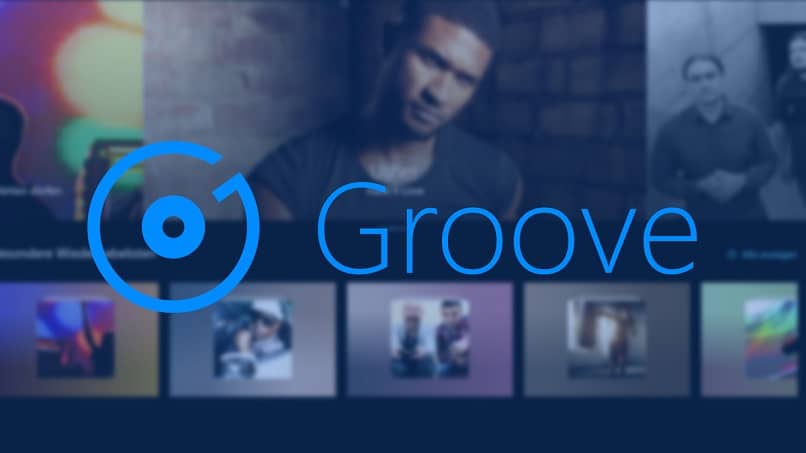
Useiden vuosien ajan Microsoft on lisännyt uusia ominaisuuksia Windows 10 -käyttöjärjestelmäänsä ja yksi käytetyimmistä palveluista on OneDrive, pilvivarastosovellus.
Vaikka monet ihmiset etsivät mieluummin vaihtoehtoisia sovelluksia Windows 10: n alkuperäisille sovelluksille, totuus on, että niiden saaminen on etuna niiden erinomaisen integraation ja yhteensopivuuden ansiosta. Tänään näytämme sinulle, kuinka voit soittaa musiikkiasi pilvestä Grooven ja OneDriven avulla.
Tiedoista, mukaan lukien musiikkisi, pilvipalvelusta tallennetuista eduista puhutaan enemmän. Toisaalta sinun ei tarvitse huolehtia laitteesi tallennustilasta, ja toisaalta tiedostoa ei enää tarvitse ladata Jotta voit käyttää sitä, voit jopa suoratoistaa musiikkiasi eri laitteista viemättä tilaa niillä. Opi tekemään se seuraamalla yksinkertaisia vaiheita, jotka selitämme alla.
Kuinka tallennan musiikkini OneDriveen?
Ensimmäinen asia, joka sinun on tehtävä, ennen kuin voit soittaa musiikkia pilvestä Groovella, on lataa musiikkitiedostosi oikeaan OneDrive-kansioon. Voit tehdä tämän kirjautumalla OneDriveen tai avaamalla sen Windows 10 File Explorerin navigointipaneelista, jos se on jo synkronoitu Microsoft-tiliisi. Etsi sisältä kansio ”Musiikki”, jos sinulla ei ole tällä nimellä olevaa kansiota, voit luoda sen, mutta muista nimetä se ”musiikiksi”.
Nyt olet valmis tallentamaan kaikki kappaleesi OneDriveen, kopioi tai leikkaa ja liitä kaikki kappaleesi paikallisesta tallennustilastasi OneDrive ”Music” -kansioon ja odota niiden lataamista.
Yksi asia, joka sinun tulisi pitää mielessä, on se ilmainen OneDrive-tallennustila on rajoitettu 15 Gt: iin, vaikka jos tilaisit Office 360: n, voit laajentaa tämän tilan 1 Tt: iin tai voit halutessasi myös vapauttaa tilaa OneDrive-palvelussa.
Seuraava askel on Tarkista OneDrive-asetukset varmistaaksesi, että musiikkitiedostoja sisältävä kansio synkronoidaan oikein.
Voit tehdä tämän siirtymällä Windows 10: n tehtäväpalkkiin ja napsauttamalla hiiren kakkospainikkeella OneDrive-kuvaketta (pieni pilvi), napsauttamalla ”Asetukset” ja sitten ”Tilit”. Varmista, että Musiikki-kansion vieressä oleva valintaruutu on valittuna ja napsauta ”Ok”. Voit nyt toistaa musiikkiasi Groovesta.

Kuinka voin toistaa Grooveen tallennettua OneDrive-musiikkia?
Kappaleesi kansio on jo pilvessä, joten nyt voit toistaa musiikkia pilvestä Groovella laitteet synkronoitu samalle Microsoft-tilille. Avaa vain sovellus, joka on saatavana PC: lle, Androidille ja iOS: lle, ja valitse ”Kappaleet” -vaihtoehdossa suodattimen ”On OneDrive” -vaihtoehto. Ja valmis! voit suoratoistaa musiikkiasi ja luoda soittolistoja pilvestä ja OneDrive-tallennustilastasi.
Valitettavasti tämä vaihtoehto on käytettävissä vain tietokoneille, joihin on vielä asennettu Groove, kuten sen tuki lopetettiin vuonna 2019. Mutta älä huoli, sinulla on vielä monia muita vaihtoehtoja pilvessä tallennetun musiikin toistamiseen, ja tässä kerromme sinulle joistakin.
Muita vaihtoehtoja musiikin toistamiseen pilvestä
Jos et voi enää suoratoista Groovella OneDriveen tallennettu musiikki, älä usko, että sinulla ei ole enää lähtöä, on muita vaihtoehtoja, joita voit käyttää saman tehtävän suorittamiseen. On jopa sovelluksia, jotka ovat yhteensopivia eri pilvitallennuspalveluiden kanssa.
- Sonca: se on Microsoft Storessa saatavilla oleva sovellus, jonka avulla voit kuunnella suoratoistettavaa musiikkia Windows 10 -laitteellasi. Pystyt paitsi synkronoimaan OneDriveen myös Google Driveen ja Dropboxiin tallennetun musiikin, se on hyvin intuitiivinen ja helppo käyttää.
- Pilvipaloja– Ilmainen sovellus Androidille ja iOS: lle, jonka voit synkronoida OneDriveen tallennetun musiikkisi kanssa muutamassa vaiheessa.
Voit myös käyttää muita suoratoistomusiikkipalveluja, kuten Spotify tai Play Musiikki, ja tallentaa musiikkisi niihin. Älä missaa suosikkikappaleidesi ja suosikkisoittolistojesi kuuntelua ja synkronoi musiikkisi helposti ja kuuntele sitä eri laitteilla OneDriven tai muiden pilvitallennuspalveluiden avulla.